Солнечные лучи в Фотошоп
Из этого урока Вы узнаете, как в Фотошоп создать реалистичные солнечные лучи, проходящие сквозь деревья.
Результат до и после:

Откройте изображение леса в Фотошоп. Переименуйте его на Forest Image.

Дважды продублируйте его (Ctrl + J) и полученные слои переименуйте на Rays of light 1 и Rays of light 2 соответственно. В палитре слоёв активируйте слой первой копии, зайдите во вкладку Image > Adjustments (Изображение - Коррекция) и выберите Threshold (Порог), установив следующие настройки:
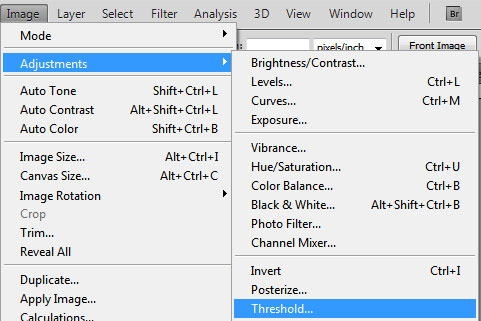
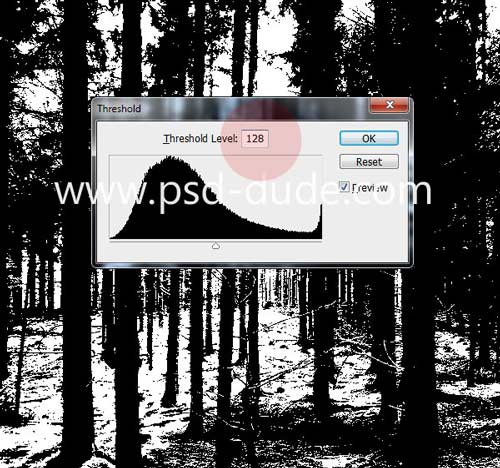
Далее воспользуйтесь фильтром Radial Blur (Радиальное размытие), перейдя в меню Filter > Blur (Фильтр - Размытие), и установите значения, как на скриншоте ниже. Убедитесь, что эффект размытия расположен по центру в верхней части изображения.
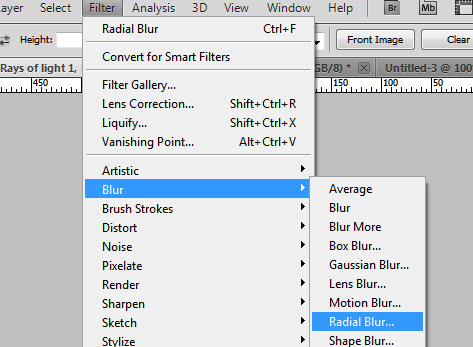
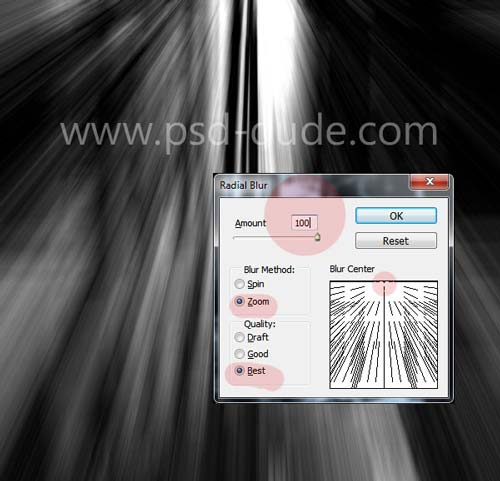
Для слоя Rays of light 1 режим смешивания смените на Screen (Экран) и добавьте корректирующий слой Цветовой тон/Насыщенность, установив галочку возле Colorize (Тонирование). Солнечные лучи должны приобрести мягкий желтый цвет. Также к этому слою не забудьте добавить обтравочную маску.
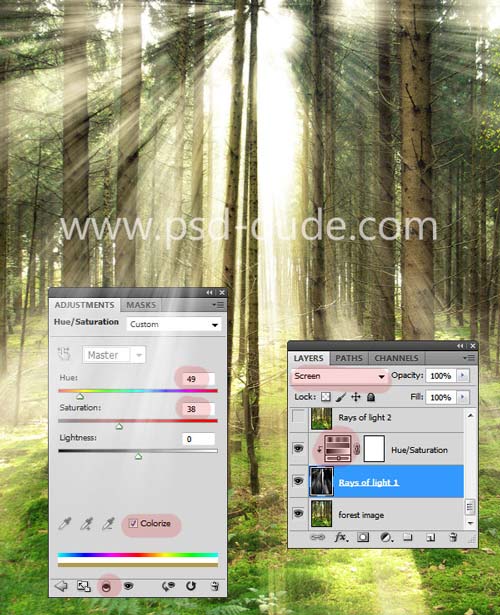
Перейдите на второй слой и снова примените коррекцию Порог, но в этот раз с такими настройками:

Примените фильтр Радиальное размытие с такими же настройками, как в начале урока и добавьте коррекцию Цветовой тон/Насыщенность. Режим наложения измените на Экран.
Вот такие солнечные лучи должны получиться у Вас на данном этапе:
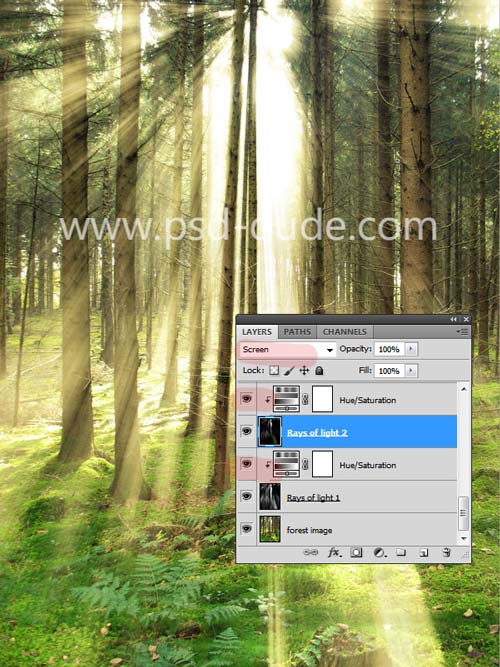
Чтобы солнечные лучи выглядели более реалистично, к каждому слою с лучами добавьте маску слоя и мягкой круглой кистью черного цвета скройте все недостатки.

И в заключительном шаге мы добавим блик от солнца.
Откройте в Фотошоп новый документ и вновь созданный холст заполните черным цветом. Примените к нему фильтр Блик, установив для объектива значение 35 миллиметров. При помощи инструмента Овальная область выделите блик, из меню Select (Выделение) выберите функцию Refine Edge (Утончить края) и вырежте его.
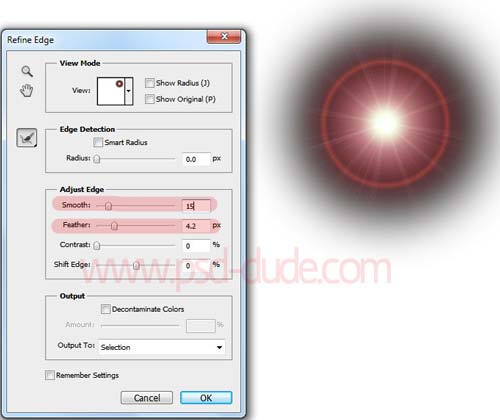
Перенесите блик на рабочий документ и установите для него режим смешивания Экран, для скрытия черных областей фона. Придайте блику больше оранжевого цвета при помощи корректирующего слоя Цветовой тон/Насыщенность.
На изображении ниже показаны результаты до и после:

Ссылка на источник урока.










